Mainos
 Siitä lähtien kun minulla oli vauva, olen pakkomielle valokuvista. Minulla on melkein 30 000 kuvaa hänestä eikä hän ole vielä edes 2-vuotias! Kyllä, sitä kutsun pakkomielleksi.
Siitä lähtien kun minulla oli vauva, olen pakkomielle valokuvista. Minulla on melkein 30 000 kuvaa hänestä eikä hän ole vielä edes 2-vuotias! Kyllä, sitä kutsun pakkomielleksi.
Mitä hittoa teet monien valokuvien kanssa? Katsotko heitä loputtomasti? Poltetaanko ne eri muodoissa? Mash niitä?
No, kaikki siitä tulee vähän tylsää jonkin ajan kuluttua.
Tulostan niistä paljon, mutta hei, haluan vain jotain hieman erilaista ”¦
Enter Shape Collage - ilmainen ohjelma, jonka avulla voit luoda valokuvakollaasin tietokoneellesi kuvista tai kuvakansioista. Voit ladata ilmaisen version osoitteesta Shapecollage ja ilmaisen version avulla voit tehdä kaiken muuten kuin vesileiman ja tallentaa korkearesoluutioisia kollaaseja, mutta minusta tämä on mahtavaa tulostetuille tai web-kuville. Jos olet miettinyt kuinka tehdä kollaasi tietokoneellesi, tämä ohjelmisto on vastaus.
Kun olet ladannut ja asentanut sovelluksen, koneellasi on oltava Java. Jos omasi ei vastaa nuuskaamisesta, sinua pyydetään lataamaan se ensimmäisen kerran. Huomaa Minulla oli asennettuna uudempi Java-versio ja se kehotti minua edelleen tarttumaan toiseen versioon. Se ei toimisi, ennen kuin olen noudattanut asiaa.
Kun olet täyttänyt Java-vaatimukset, olet valmis rock and roll. Näytön tulee näyttää seuraavan kaltaiselta. Voit vetää ja pudottaa kuvia oikealle ruutuun vasemmalla.
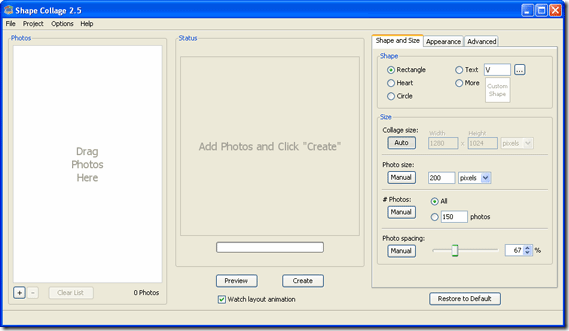
Jos käsittelet paljon tiedostoja, sinun tulisi käyttää Tiedosto - lisää valokuvia valikkokohta tai Tiedosto - Lisää kansio. Voit lisätä kuvia myös verkosta. Tämä tarkoittaa, että voit osoittaa URL-osoitteen, jolla on kuva tai useita kuvia. Käytämme läpi paikallisia tiedostoja. minä löin Tiedosto - Lisää kansio tiedostovalikosta.
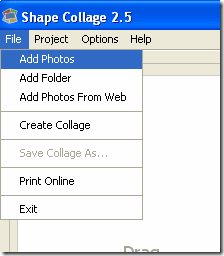
Valitsin kansioni kanssani Minun kuvani -kansio ja se jonotti vasemman ruudun kuvat. Voit lisätä lisää napsauttamalla plusmerkkiä tai samalla tavalla kuin ennen.
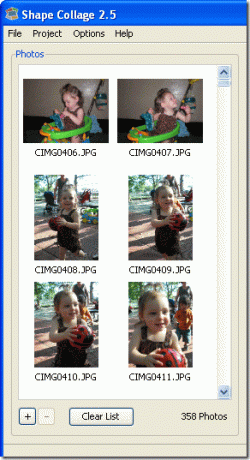
Jos katsot oikealle, näet vaihtoehdot. Ne ovat melko alkeellisia, mutta voit valita kollaasi muodon, joka on mahtava. Sinulla on mahdollisuus valita suorakulmio, sydän, ympyrä tai kirjeen muotoinen. Mutta voit myös ladata mukautettuja muotoja, jos olet seikkailunhaluinen. Voit valita, kuinka monta kuvaa käytetään, sekä kollaasin koko, etäisyys ja yksittäiset kuvakoko.
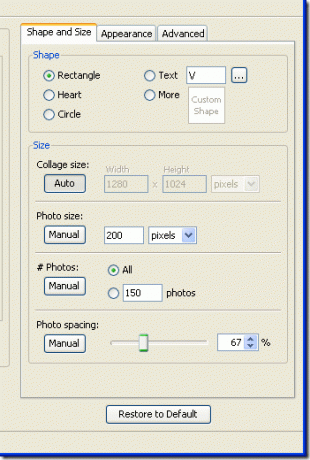
Voit napsauttaa keskellä olevaa esikatselunäppäintä antaaksesi kuvan siitä, miltä kollaasi näyttää. Mene eteenpäin ja kokeile sitä - älä huoli, että odotamme!

Kun olet tyytyväinen kollaasihitteihisi Luoda ja valitse JPG-laatu.
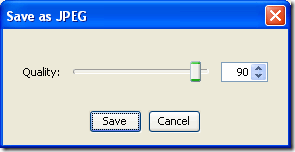
Sitten voit tarkistaa kuvasi samassa hakemistossa kuin kuvasi (ellet ole muuttanut sitä asetuksissa). Tämä on miltä minun näyttää! Rakastan sitä ja myös vaimoni.

Kuinka luot kollaaseja? Onko sinulla ilmainen suosikkityökalu? Ehkä Photoshop-liitäntä? Tai ehkä luot valokuvakollaasin verkossa käyttämällä yhtä online-sovellusta, ts. Hockneyizer Hockneyizer: Photo Collage Generator Lue lisää tai Fotonea Fotonea: Näyttävien kollaasien luominen verkossa Lue lisää . Kerro meille kommenteista!
Karl L. Gechlik täältä AskTheAdmin.com-sivustolta tekemällä viikoittainen vierasblogikohta uusille löydetyille ystävillemme MakeUseOf.com-sivustossa. Minulla on oma konsultointiyritys, hallinnoin AskTheAdmin.com-palvelua ja työskentelen koko 9–5 työtä Wall Street: llä järjestelmänvalvojana.

